Impostazioni ottimali per ridurre al minimo la cinetosi
Se ti immergi nel mondo coinvolgente di * dichiarato * ma ti ritrovi a combattere la cinetosi, non temere! Ecco le migliori impostazioni per aiutarti a goderti il gioco senza sentirti nauseato.
Le migliori impostazioni per ridurre la cinetosi
In giochi in prima persona come *dichiarato *, la cinetosi spesso deriva dal movimento della testa, dal campo visivo e dalle impostazioni della sfocatura del movimento. Affrontiamoli uno per uno per assicurarti di poter giocare comodamente.
Come rimuovere il movimento della testa e la scossa della fotocamera
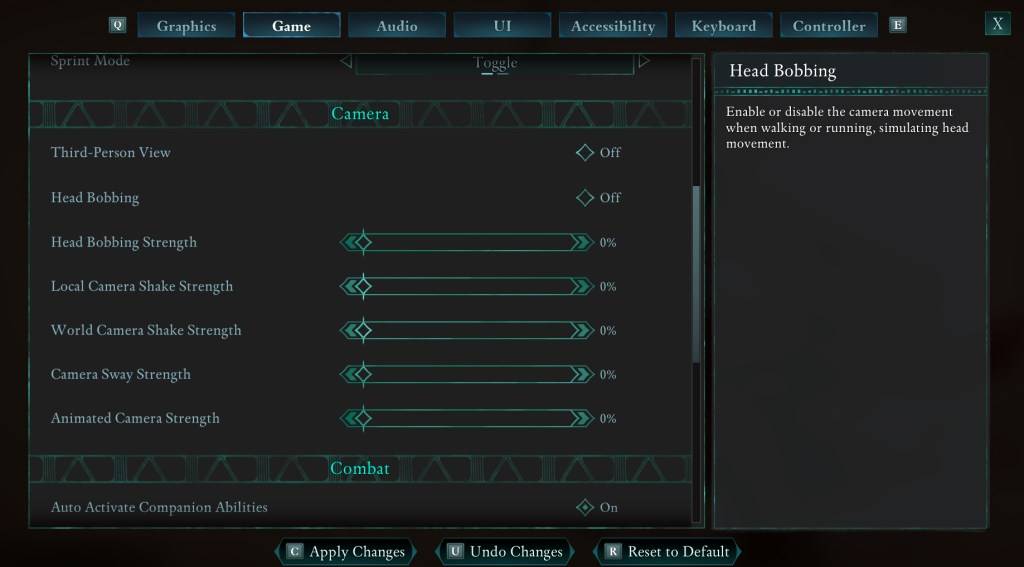
Inizia affrontando il movimento della testa e la scossa della telecamera, poiché questi regolazioni possono ridurre significativamente la movimento. Passare al menu ** Impostazioni ** e selezionare la scheda ** Game **. Scorri verso il basso fino alla sezione ** fotocamera ** e regola le seguenti impostazioni:
- ** Vista in terza persona: ** Off o On (la tua preferenza, in quanto non influisce sulla cinetosi).
- ** Testa bobbing: ** OFF
- ** Forza bobbing della testa: ** 0%
- ** Forza per la scrutatura della telecamera locale: ** 0%
- ** Forza per la scrutatura della telecamera mondiale: ** 0%
- ** Forza di ondelazione della fotocamera: ** 0%
- ** forza della fotocamera animata: ** 0%
Queste impostazioni dovrebbero aiutare ad alleviare la cinetosi. Sentiti libero di modificarli per trovare il perfetto equilibrio tra immersione e comfort.
Come correggere il campo visivo e la sfocatura del movimento
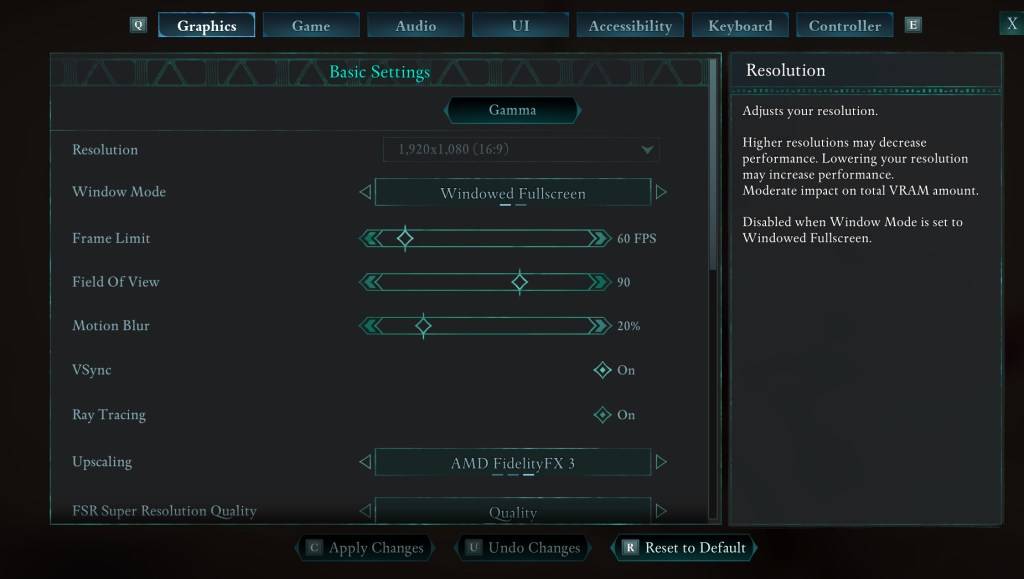
Se ti senti ancora a disagio dopo aver regolato il movimento della testa e la scossa della fotocamera, vai al menu ** Impostazioni ** e fai clic sulla scheda ** Grafica **. Nella parte superiore, sotto ** Impostazioni di base **, troverai cursori per ** Field of View ** e ** Motion Blur **. Regolali come segue:
- ** Campo visivo: ** Inizia abbassando il cursore. Aumenta gradualmente fino a trovare un'impostazione comoda. Questo potrebbe richiedere alcuni tentativi.
- ** Motion Blur: ** Spegnilo o riduci in modo significativo. Inizia a zero e regola se necessario.
E se ti senti ancora malato motore?
Se la cinetosi persiste, continua a sperimentare le impostazioni. Potresti anche provare a passare da una visione in prima persona e in terza persona, se necessario. Se tutto il resto fallisce, fai una pausa, idrata e torna al gioco più tardi. Spingere attraverso può peggiorare il disagio.
Questi sono i nostri principali consigli per ridurre la cinetosi in *dichiarato *. Goditi la tua esperienza di gioco senza la nausea!
*Superlo è disponibile ora.*
-
* Realms of Pixel* offre una miscela avvincente di fascino artistico pixel retrò e un complesso gameplay strategico, che offre un tocco moderno sulla classica formula del gioco di ruolo. Ambientato all'interno del vasto ed in evoluzione del mondo della Pania, i giocatori sono immersi in un universo in cui gli antichi scontri magici con tecnologia avanzata. Il GAMAutore : Elijah Jul 09,2025
-
* Lost Records: Bloom & Rage* è un gioco pieno di dettagli nascosti, colpi di scena inaspettati e sottili cenni che vanno oltre la trama principale. Mentre gran parte del mistero ruota attorno alle riprese della videocamera di Swann, alcune delle più deliziose sorprese sono nascoste in bella vista, come il telefono di uova di PasquaAutore : Max Jul 09,2025
- Black Ops 6 Zombies: come configurare gli anelli del cerchio di evocazione su Citadelle des Morts
- Harvest Moon: Lost Valley DLC e i dettagli del preordine rivelati
- Roblox: Rilasciati gli ultimi codici DOORS!
- Roblox: Codici Blox Fruits (gennaio 2025)
- Roblox: Blocco dei codici UGC (gennaio 2025)
- Silent Hill 2 Remake in arrivo su Xbox e Switch nel 2025
-
1Come organizzare la tua biblioteca multimediale
-
2I migliori classici arcade e nuovi successi
-
3Le principali piattaforme social per dispositivi Android
-
4I migliori giochi puzzle gratuiti su Google Play
-
5I migliori strumenti per i progetti di miglioramento domestico
-
6Le migliori app per lo stile di vita per Android


















![Taffy Tales [v1.07.3a]](https://imgs.ehr99.com/uploads/32/1719554710667e529623764.jpg)




